Вы хотите, чтобы писатели могли изменять только свои собственные сообщения в WordPress?
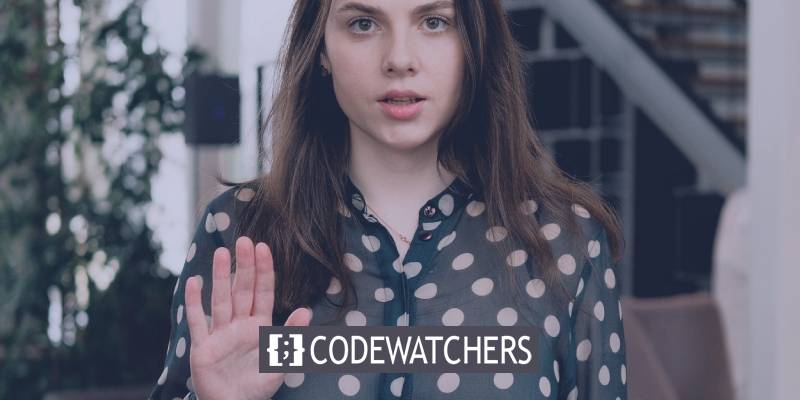
Если у вас есть сайт с несколькими авторами или разрешены гостевые статьи, рекомендуется ограничить участников только просмотром собственных записей блога на панели инструментов и запретить им читать статьи других авторов до их публикации.
В этой статье мы научим вас, как ограничить авторов на панели инструментов WordPress только просмотром и управлением собственными сообщениями.
Почему авторы должны быть ограничены своими собственными сообщениями?
По умолчанию ваш веб-сайт WordPress будет отображать все сообщения и страницы для всех пользователей, независимо от их статуса администратора. Вы можете прочитать все статьи, если вы являетесь автором, редактором, соавтором или администратором.
Создавайте потрясающие сайты
С лучшим бесплатным конструктором страниц Elementor
Начать сейчасЕсли авторы являются частью вашей организации или команды, это обычно не проблема.
Однако в некоторых случаях может оказаться полезным ограничение возможности людей читать свои собственные сообщения. Например, если у вас веб-сайт с несколькими авторами, может быть полезно запретить авторам просматривать рецензируемые работы других авторов.
При этом давайте посмотрим, как вы можете ограничить авторов от просмотра их собственных статей в админке WordPress.
Используя плагин, авторы могут писать только свои собственные сообщения
Вы можете просто разрешить авторам читать только свои собственные сообщения без изменения кода, используя плагин WordPress.
В этом уроке мы будем использовать плагин PublishPress Permissions . Это бесплатный плагин, который позволяет вам контролировать разрешения WordPress и прямо из коробки ограничивает авторов собственными статьями.
В пакет PublishPress Pro также включена платная версия, которая предоставляет дополнительные параметры разрешений, например, кто может получать доступ к коллекции мультимедиа. Однако вы можете начать с бесплатной версии.
Для начала установите и активируйте плагин PublishPress Permissions. Для получения дополнительной информации см. Нашу статью о том, как установить плагин WordPress.
Когда плагин активирован, он будет показывать сообщения только их авторам.
Например, если вы вошли в систему как администратор и перешли в раздел «Сообщения»
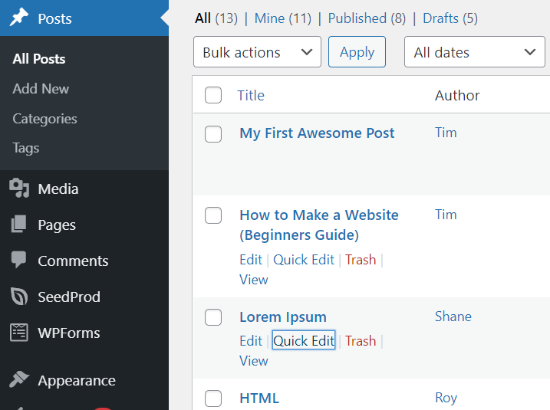
Однако, если вы войдете в раздел администратора WordPress, используя учетную запись автора, вы обнаружите, что доступны только сообщения автора.
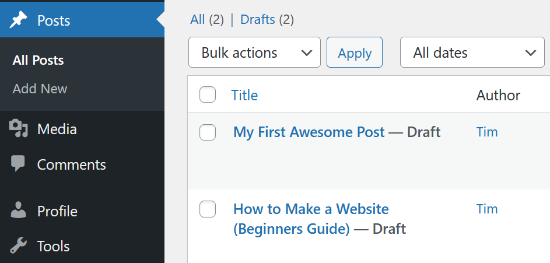
Что, если вы хотите, чтобы ваши редакторы имели доступ ко всем публикациям, чтобы они могли их оценивать? Посмотрим, что у вас получится.
Как предоставить редакторам доступ ко всем сообщениям
Недостатком использования описанной выше техники является то, что только администраторы имеют доступ ко всем сообщениям.
Редакторы отвечают за редактирование контента, представленного другими авторами и приглашенными участниками на многих сайтах WordPress. Используя этот плагин, редакторы будут ограничены только своими собственными сообщениями.
Однако вы можете разрешить редакторам изучать материалы различных авторов, используя плагин, такой как плагин PublishPress Capabilities, или добавляя код в файлы темы вашего сайта. Мы продемонстрируем оба пути.
Использование подключаемого модуля PublishPress Capabilities
Еще один плагин, разработанный PublishPress, - это PublishPress Capabilities . Мы будем использовать бесплатную версию для этого урока. Также доступна профессиональная версия, если вы зарегистрируетесь в учетной записи PublishPress Pro .
Для начала установите и активируйте плагин PublishPress Capabilities на своем веб-сайте WordPress. Вы можете установить плагин WordPress, следуя нашим пошаговым инструкциям.
После того, как вы активировали плагин, нажмите «Возможности» в меню администратора WordPress. Это перенесет вас на страницу «Возможности ролей», где вы можете изменить разрешения для различных ролей пользователей.
Затем в верхнем левом углу выберите роль пользователя, которую вы хотите изменить, из раскрывающегося меню.
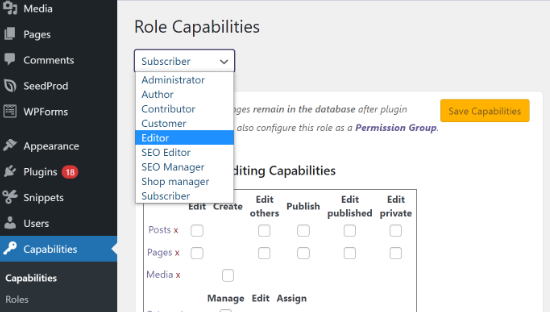
После того, как вы выбрали роль «Редактор», убедитесь, что в настройках «Возможности редактирования» установлен флажок «Редактировать другие».
В результате этого редакторы смогут изменять другие публикации.

Затем прокрутите вниз до области «Дополнительные возможности» и отметьте «список других сообщений».
Любой с ролью редактора сможет читать сообщения других авторов таким образом.
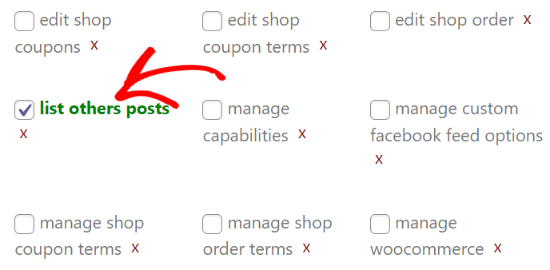
Теперь сохраните изменения и войдите в систему в качестве редактора, чтобы получить доступ к области сообщений на вашем веб-сайте. Если вы можете просматривать и изменять сообщения других авторов, это означает, что вы успешно настроили параметры.
Как включить собственный код в вашу тему
Добавление собственного кода в файлы темы - еще один метод, позволяющий редакторам видеть все сообщения. Однако, поскольку это связано с изменением кода, мы не предлагаем эту технику новичкам.
Для начала поместите этот код в файл functions.php вашей темы или в плагин для конкретного сайта.
function posts_for_current_author($query) {
global $pagenow;
if( 'edit.php' != $pagenow || !$query-Этот код позволяет любому пользователю, у которого есть возможность изменять сообщения других людей, получить доступ ко всем сообщениям. Это означает, что все сообщения будут видны редакторам и администраторам. Пользователи с другими ролями, например соавторы или писатели, смогут читать только свои собственные публикации.
Если вы используете определенные роли пользователей на своем сайте, имейте в виду, что пользователи, которые могут изменять контент, опубликованный другими пользователями, также будут видеть их на панели управления.
Разрешить автору просматривать определенные сообщения или страницы
Вы также можете ограничить просмотр, редактирование или удаление определенных сообщений и страниц блога авторами, редакторами, участниками и другими ролями пользователей.
Вы можете просто определить, к каким конкретным статьям и страницам пользователи могут получить доступ на панели управления вашего веб-сайта, используя плагин PublishPress Permissions.
Для начала установите и активируйте плагин PublishPress Permissions на своем веб-сайте. Вы можете найти инструкции по установке плагина WordPress в нашем руководстве.
Предположим, вы хотите, чтобы определенная статья была изменена только редактором сайта и никем другим.
Вы можете сделать это, отредактировав этот пост. Просто прокрутите вниз до мета-поля «Разрешения: редактировать это сообщение», когда вы войдете в редактор блоков WordPress.
После этого выберите вариант «Заблокировано» в раскрывающемся списке для всех остальных ролей пользователя. По умолчанию будет установлено разрешение «По умолчанию: Да», что позволит всем изменять сообщение.
После этого убедитесь, что для параметра редактора установлено значение «Включено» или «По умолчанию: Да». Когда вы закончите настройку разрешений, обязательно отредактируйте сообщение в блоге.
Изменить, кто имеет доступ к просмотру и редактированию определенных сообщений.
Мы надеемся, что эта статья была полезна для того, чтобы научить вас ограничивать авторов собственными сообщениями в админке WordPress. Не забудьте поделиться этим постом со своими друзьями или подписаться на нас в Facebook или Twitter .





